Perl
Z UMP
d (kompilacja do exe, troszkę opisów) |
(→Perl w Windows: Aktualizacja linków, bezpośrednia instalacja tk z linii poleceń.) |
||
| Linia 8: | Linia 8: | ||
==Perl w Windows== | ==Perl w Windows== | ||
| - | Systemy Microsoftu nie zawierają domyślnie żadnej dystrybucji perla i należy go zainstalować osobno. Polecaną dystrybucją tego języka programowania dla ump jest ActivePerl [http://www.activestate.com/activeperl/]. ActivePerl występuje w dwóch wersjach: 5.8.9 | + | Systemy Microsoftu nie zawierają domyślnie żadnej dystrybucji perla i należy go zainstalować osobno. Polecaną dystrybucją tego języka programowania dla ump jest ActivePerl [http://www.activestate.com/activeperl/]. ActivePerl występuje w dwóch wersjach: 5.8.9 oraz 5.10.1 (można je pobrać z tego miejsca [https://www.activestate.com/activeperl/downloads/]), przy czym dla mapowiczów nie ma znaczenia którą zainstalujesz. Równie dobrze działa [http://strawberryperl.com/ Strawberry Perl]. |
| - | * wersja 5.8.9 | + | * wersja 5.8.9: Jeśli chcesz po prostu zacząć używać perlowych narzędzi (także graficznych), bez żadnego dodatkowego grzebania w perlu, to zainstaluj sobie tę wersję (aby pobrać windowsowy instalator kliknij ten link [http://downloads.activestate.com/ActivePerl/releases/5.8.9.827/ActivePerl-5.8.9.827-MSWin32-x86-291969.msi]). Po ściągnięciu pliku instalacyjnego uruchom go i zainstaluj domyślnie wybrane przez instalator pakiety. Po zakończeniu instalacji i restarcie systemu perl jest gotów do akcji. |
| - | * wersja 5.10.1 | + | * wersja 5.10.1: Ta wersja perla (do pobrania po kliknięciu w ten link [http://downloads.activestate.com/ActivePerl/releases/5.10.1.1007/ActivePerl-5.10.1.1007-MSWin32-x86-291969.msi]) nie zawiera domyślnie modułów niezbędnych do pracy graficznego narzędzia do montowania i demontowania map - mdm-gui.pl (perl-Tk). Aby zadziałały należy je doinstalować później, już po instalacji perla. Po pobraniu pliku instalacyjnego uruchom go i zainstaluj domyślnie zaznaczone w nim pakiety. Po restarcie systemu, uruchom konsolę systemową windows i wpisz w niej komendę: <source lang="text">ppm install tk</source>Pakiet <code>tk</code> można również zainstalować za pomocą graficznego menedżera. W konsoli systemowej wpisz <code>ppm</code> - powinieneś ujrzeć poniższy obrazek:[[Grafika:ppm.png]]W lewym okienku (Perl Package Manager) kliknij lewą szarą ikonkę (zaraz pod File), po czym w oknie wyszukiwania wpisz Tk. Spowoduje to wyświetlenie wszystkich dostępnych pakietów związanych z Tk.[[Grafika:perl-tk.png]]Podświetl pakiet Tk (patrz obrazek) i zainstaluj go. |
| - | [[Grafika:ppm.png]] | + | |
| - | + | ||
| - | W lewym okienku (Perl Package Manager) kliknij lewą szarą ikonkę (zaraz pod File), po czym w oknie wyszukiwania wpisz Tk. Spowoduje to wyświetlenie wszystkich dostępnych pakietów związanych z Tk. | + | |
| - | + | ||
| - | [[Grafika:perl-tk.png]] | + | |
| - | + | ||
| - | Podświetl pakiet Tk (patrz obrazek) i zainstaluj go. | + | |
=Skrypty przerobione na exe= | =Skrypty przerobione na exe= | ||
Wersja z dnia 21:33, 17 lis 2010
Spis treści |
Co to jest?
Taki język programowania. Elastyczny, ale trudny do czytania. Patrz np. Wikipedia.
Instalacja i konfiguracja perla
Perl w Linuksie
Większość dystrybucji Linuksa zawiera w pełni działającą i skonfigurowaną dystrybucję perla i właściwie nic specjalnego nie jest wymagane. Należy się tylko upewnić czy jest zainstalowany perl-tk, w przeciwnym razie nie będzie działać graficzne narzędzia do montowania i demontowania mdm-gui.pl. Dla Fedory pakiet ten nazywa się perl-TK, dla innych linuksów będzie podobnie.
Perl w Windows
Systemy Microsoftu nie zawierają domyślnie żadnej dystrybucji perla i należy go zainstalować osobno. Polecaną dystrybucją tego języka programowania dla ump jest ActivePerl [1]. ActivePerl występuje w dwóch wersjach: 5.8.9 oraz 5.10.1 (można je pobrać z tego miejsca [2]), przy czym dla mapowiczów nie ma znaczenia którą zainstalujesz. Równie dobrze działa Strawberry Perl.
- wersja 5.8.9: Jeśli chcesz po prostu zacząć używać perlowych narzędzi (także graficznych), bez żadnego dodatkowego grzebania w perlu, to zainstaluj sobie tę wersję (aby pobrać windowsowy instalator kliknij ten link [3]). Po ściągnięciu pliku instalacyjnego uruchom go i zainstaluj domyślnie wybrane przez instalator pakiety. Po zakończeniu instalacji i restarcie systemu perl jest gotów do akcji.
- wersja 5.10.1: Ta wersja perla (do pobrania po kliknięciu w ten link [4]) nie zawiera domyślnie modułów niezbędnych do pracy graficznego narzędzia do montowania i demontowania map - mdm-gui.pl (perl-Tk). Aby zadziałały należy je doinstalować później, już po instalacji perla. Po pobraniu pliku instalacyjnego uruchom go i zainstaluj domyślnie zaznaczone w nim pakiety. Po restarcie systemu, uruchom konsolę systemową windows i wpisz w niej komendę: Pakiet
ppm install tk
tkmożna również zainstalować za pomocą graficznego menedżera. W konsoli systemowej wpiszppm- powinieneś ujrzeć poniższy obrazek: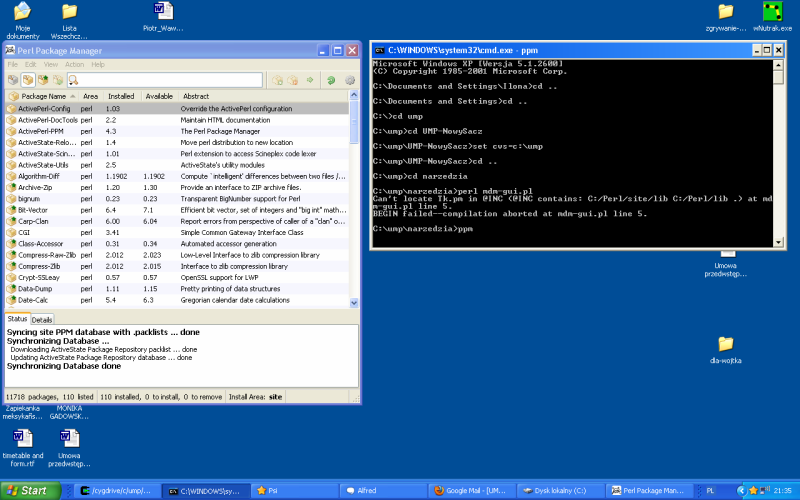 W lewym okienku (Perl Package Manager) kliknij lewą szarą ikonkę (zaraz pod File), po czym w oknie wyszukiwania wpisz Tk. Spowoduje to wyświetlenie wszystkich dostępnych pakietów związanych z Tk.
W lewym okienku (Perl Package Manager) kliknij lewą szarą ikonkę (zaraz pod File), po czym w oknie wyszukiwania wpisz Tk. Spowoduje to wyświetlenie wszystkich dostępnych pakietów związanych z Tk.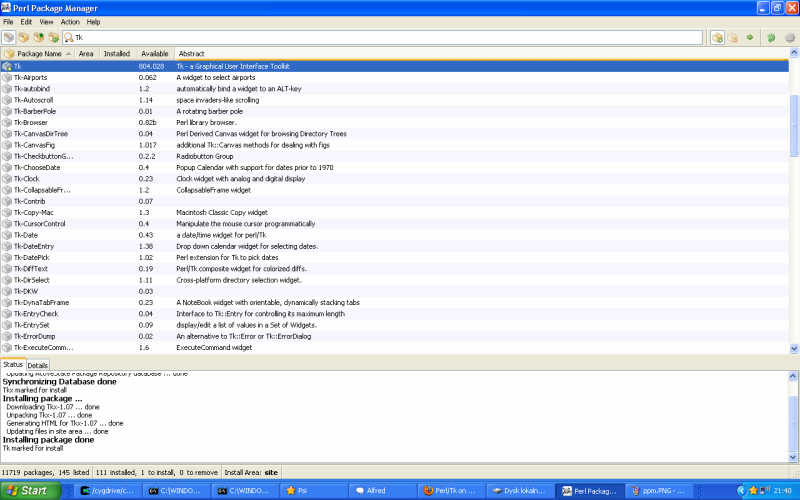 Podświetl pakiet Tk (patrz obrazek) i zainstaluj go.
Podświetl pakiet Tk (patrz obrazek) i zainstaluj go.
Skrypty przerobione na exe
Dla takich, których rozdział o instalacji odstręcza, przygotowano wersje samodzielne, skompilowane do postaci exe. Pomysłodawcą jest Marek "akleiw". Dotyczy to plików: mdm-gui.exe mont-demont-multi2.exe pnt2gpx.exe
Sposób
- Przygotowanie środowiska:
Dla ambitnych: pod dowolną dystrybucją perla instalujemy/kompilujemy w kolejności: MinGW; Tk; PAR-Dist; PAR; Win32-Exe; Module-ScanDeps; Parse-Binary; Getopt-ArgvFile; PAR-Packer
Dla leniwych:
- Ściągamy Visual C++ 2005 Express Edition
- Czytamy EULA
- Można odznaczyć Graphical IDE, MSDN, SQL
- Instalujemy ActivePerl-5.10.1.1006 (działa również: ActivePerl-5.10.1.1007-MSWin32-x86-291969)
cmd ppm install tk ppm install par ppm repo add BdP http://www.bribes.org/perl/ppm ppm install par-packer
- Kompilacja:
(jeżeli wybraliśmy MinGW to pierwszy krok oczywiście można pominąć ;)
Menu start->visual C++->VS2005 command prompt
cd c:\ump\narzedzia pp -o mont-demont-multi2.exe mont-demont-multi2.pl
Zmienić w mdm-gui.pl odwołania do mont-demont-multi2.pl na mont-demont-multi2.exe
pp --gui -o mdm-gui.exe mdm-gui.pl
